Эффект мозаики
Конечный результат:

Шаг 1. Откройте программу Фотошоп и создайте в ней новый документ размером 1000х600 пикселей. Разблокируйте слой, дважды кликнув по слою и нажав ОК, затем переименуйте его на Background. При помощи инструмента Paint Bucket Tool (G) (Заливка) заполните фон черным цветом (#000000).

Шаг 2. Для данного урока нам потребуется создать экшен. Для этого перейдите в меню Window > Actions (Окно - Операции) или нажмите Alt + F9 и в нижней части панели Action нажмите на значок Create new Action (Создать новую операцию).
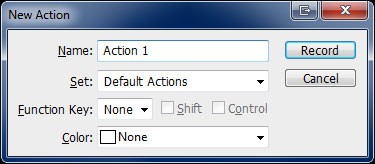
Создайте новый слой и примените к нему фильтр Filter > Render > Clouds (Фильтр - Рендеринг - Облака). Для этого слоя измените режим на Screen (Экран).
Примечание переводчика: если в результате применения фильтра Clouds (Облака) слой окрашивается в сплошной цвет, то перед применением нажмите клавишу D, чтобы сбросить цвета.
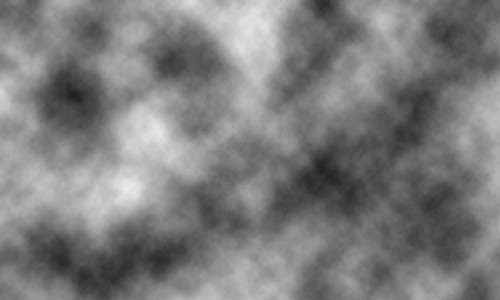
Шаг 3. После этого примените фильтр Filter > Pixelate > Mosaic (Фильтр - Оформление - Мозаика) к слою с облаками. Настройки смотрите ниже.
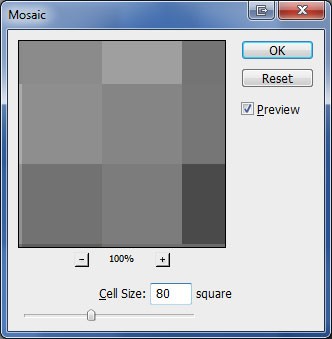
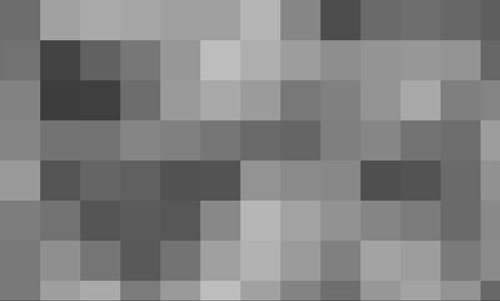
Шаг 4. Перейдите в меню Filter > Sketch > Reticulation (Фильтр - Эскиз - Ретикуляция) и установите такие значения: Density (Плотность) 0, Foreground Level (Уровень переднего плана) 50 и Background Level (Уровень фона) 0.
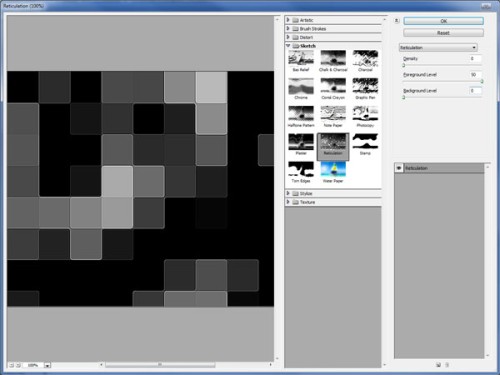
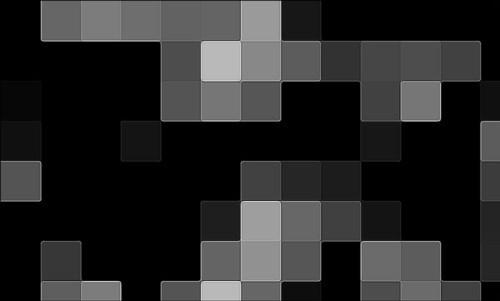
Теперь нужно остановить действие нашей операции. Для этого нажмите на кнопку Stop (Остановить воспроизведение/запись) в нижней части панели Action. Убедитесь, что в списке операций только такие действия: Make Layer (Создать слой), Clouds (Облака), Mosaic (Мозаика) и Reticulation (Ретикуляция). Если у вас имеются лишние действия, то вы можете их удалить.
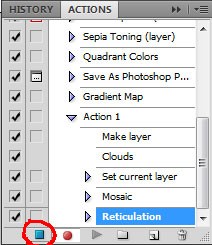
Шаг 5. После того, как экшен записан, мы приступим к раскладке мозаики. Для этого мы должны применить созданный нами экшен 6 - 7 раз, пока мозаика не заполнит весь холст.
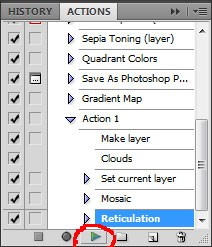
Вот, что у вас должно получиться:
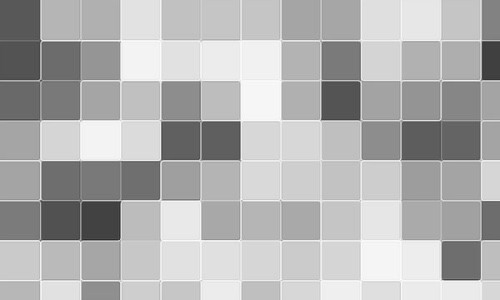
Объедините Ctrl + E все слои, кроме фонового. Для объединенного слоя задайте режим наложения Screen (Экран). В результате на панели слоев должно остаться два слоя: фоновый слой и слой с мозаикой.
Шаг 6. В этом шаге мы добавим свечение. Для этого к слою с мозаикой примените фильтр Filter > Sketch > Photocopy (Фильтр - Эскиз - Ксерокопия) с такими параметрами: Detail (Детализация) 24 и Darkness (Затемненность) 1.
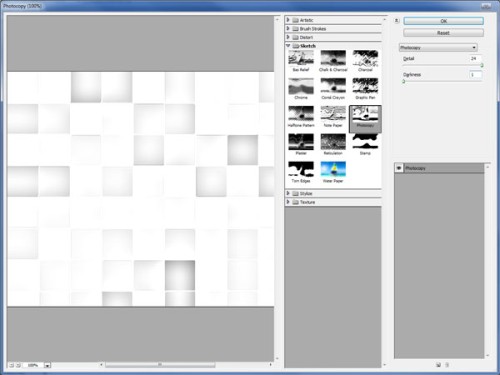
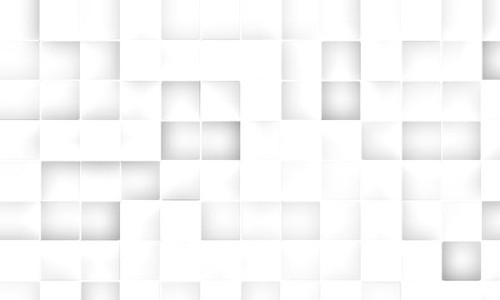
Шаг 7. Теперь у слоя с мозаикой инвертируйте цвета Ctrl + I.
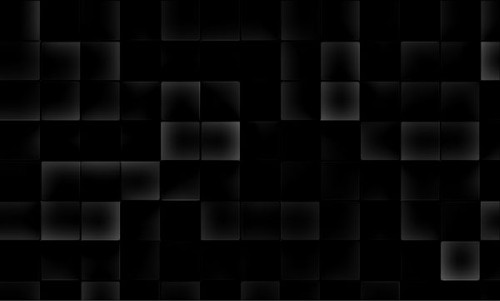
Шаг 8. К этому же слою примените автоконтраст Image > Auto Constrat (Изображение - Автоконтраст).
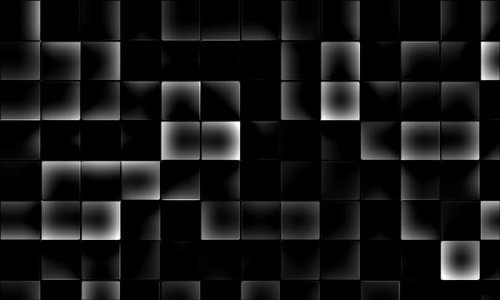
Шаг 9. Создайте новый слой и поменяйте режим наложения на Overlay (Перекрытие). На панели инструментов выберите Brush Tool (B) (Кисть) с такими параметрами: мягкая круглая кисть, размер 80 пикселей, цвет - белый и обрисуйте ею края квадратов.
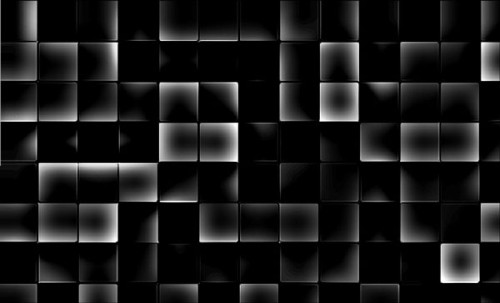
Шаг 10. Снова объедините все слои Ctrl + E, кроме фонового и продублируйте Ctrl + J слой с мозаикой (не фоновый).
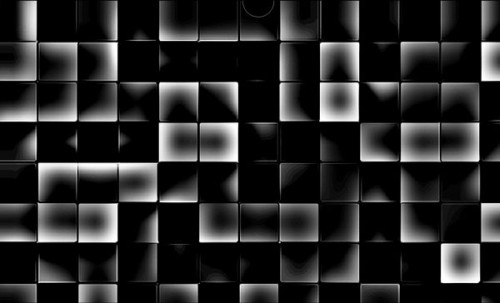
К слою копии примените фильтр Filter > Blur > Gaussian Blur (Фильтр - Размытие - Размытие по Гауссу) со значением радиуса 10 пикселей. Для этого слоя задайте режим наложения Overlay (Перекрытие).

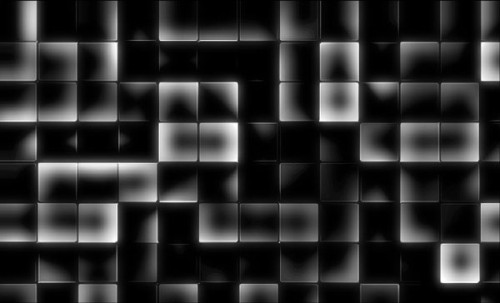
Шаг 11. Чтобы усилить эффект продублируйте Ctrl + J текущий слой.
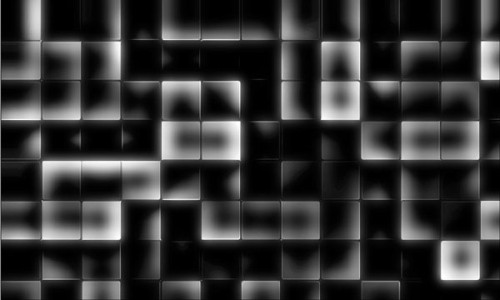
Объедините все слои Ctrl + E, кроме фонового.
Шаг 12. На этом этапе мы при помощи коррекции придадим синий оттенок мозаике. Для этого зайдите в меню Image > Adjustments > Hue/Saturation (Изображение - Коррекция - Цветовой тон/Насыщенность) и установите такие параметры:
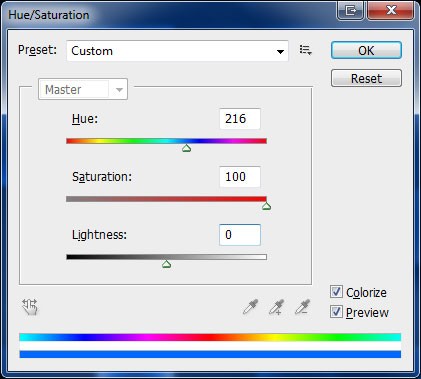
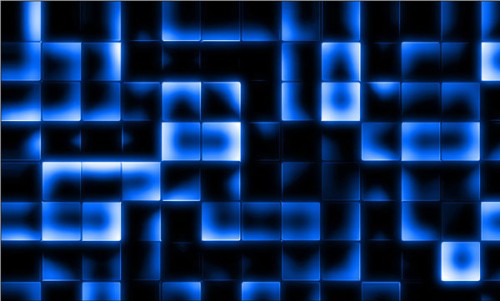
Шаг 13. Теперь к слою с мозаикой добавим перспективу. Для этого перейдите на слой с мозаикой, зайдите в меню Edit > Transform > Perspective (Редактирование - Трансформирование - Перспектива) и сделайте трансформацию, как на изображении ниже.
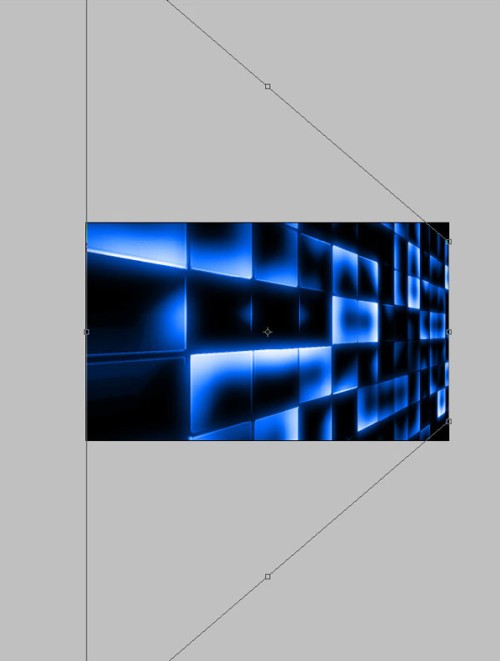

Чтобы избавиться от слишком затемненных областей, воспользуйтесь инструментом Crop Tool (C) (Рамка).
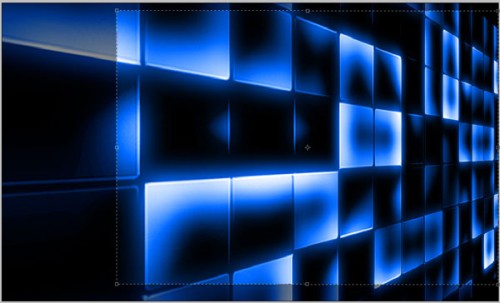

Наша работа готова! По желанию вы можете добавить дополнительные цвета для мозаики. Для этого создайте новый слой и поменяйте для него режим наложения на Overlay (Перекрытие). Цвет переднего плана измените на пурпурный #8a00ff, и мягкой круглой кистью размером 300 пикселей обрисуйте ею правую сторону мозаики. Затем измените цвет переднего плана на синий #002cff и той же кистью обрисуйте левую сторону мозаики, чтобы увеличить яркость и добавить свечение.
Конечный результат:

Ссылка на источник урока.










